GA4初心者向け 基本レポートの見方や便利な機能を紹介!

GA4には、どんなユーザーがどこから自社サイトに訪問して、どんな行動をとったのかをすべて記録してくれるレポート機能があります。
施策のプランニングや成果把握、改善策の立案や実行、適切なターゲットの選定など、WEBマーケティングを促進していくためにもレポート機能の活用は必須です。
しかし、いざGA4を導入してみると使い方がよくわからず、うまく分析ができていない方もいらっしゃるのではないでしょうか。
そこで今回は、GA4初心者の方向けに基本的なレポートの見方や便利な機能をご紹介していきますので、参考にしてみてください。
|
目次 GA4基本レポートで表示される項目まとめ |
GA4レポートの仕組み
GA4レポートは、ディメンションと指標の組み合わせで計測されます。
ディメンションとは、国、言語、年齢、地域、性別のように分析の軸にしたいものを指します。
指標とは、セッション数やユーザー数、エンゲージメント率やイベント数、コンバージョン数など数値として計測したいものを指します。
例えば、実際にデータを見ようとする際には「年齢別のコンバージョン数」や「地域別のセッション数」など、「○○別の△△」の数値を見ることになりますよね。
この○○がディメンションで、△△が指標ということになります。
GA4レポートのデータは、様々な「ディメンション×指標」の自由な組み合わせで表示できるため、知りたいデータをピンポイントで収集し、分析することができます。
GA4レポートの種類
GA4のレポートには、大きく分けて「基本レポート」「探索レポート」「広告レポート」の3種類のレポートがあります。
基本レポート
GA4基本レポートは、基本的な指標の数値を計測し、サイト全体のデータを確認できるレポートです。
計測する指標は事前に設定されているため、GA4の知識があまりなくても簡単にサイトの状況を把握できます。
全体の動きや状況を把握したい場合に適しているため、より複雑なデータが知りたい場合は探索レポートを活用する必要があります。
探索レポート
GA4探索レポートでは、基本レポートよりも詳細なデータを確認することができます。計測する項目もレポートの形式も自由にカスタマイズできるため、必要なデータが厳選された最も見やすいレポート作成が可能です。
7種類のテンプレートが用意されているため、目的に合わせて選ぶことで高度な分析が行えます。
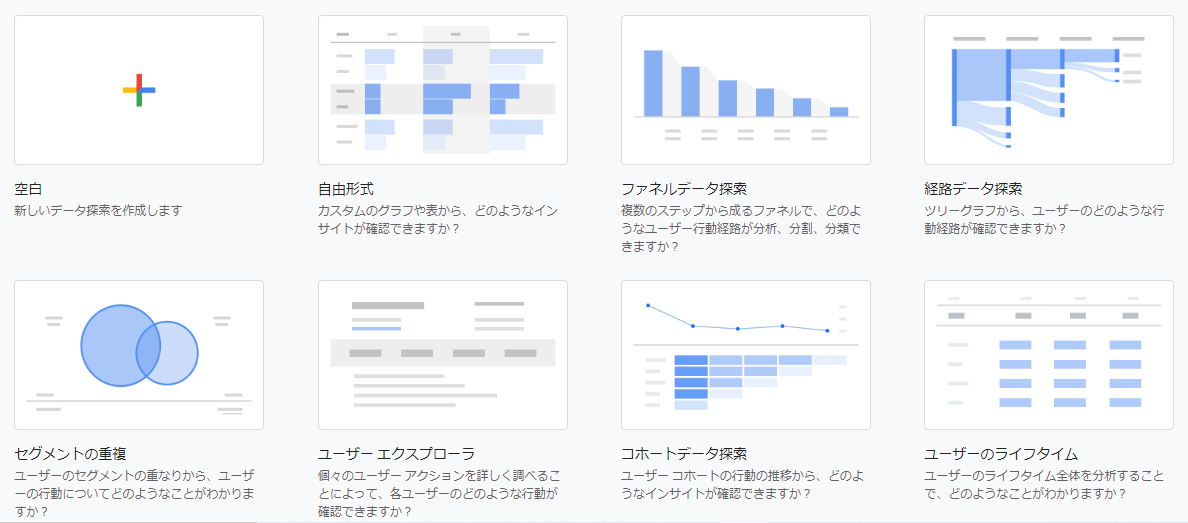
テンプレートの種類は以下の通りです。
| レポート形式の種類 | 内容 |
| 自由形式 | 分析したいディメンションと指標を自由に組み合わせて様々な表やグラフで表示できます。 |
| ファネルデータ探索 | サイト上でのユーザーの一連の行動のステップを確認できます。 |
| 経路データ探索 | ユーザーのサイトへの流入経路やサイト内でのページ遷移などの経路を確認できます。 |
| セグメントの重複 | ユーザーをセグメントで分け、セグメント同士の関係を複数の円の集合図で表示できます。 |
| ユーザーエクスプローラ | ユーザーに付与したIDに基づいて、各ユーザーがどんな行動をしたのかを時系列で確認できます。 |
| コホートデータ探索 | 同じ属性を持つユーザーグループが、初回訪問の後に再訪問しているかどうかを確認できます。 |
| ユーザーのライフタイム | 最も購入につながっているユーザーの流入元やエンゲージメント時間が長いユーザーの流入元を確認できます。 |
広告レポート
GA4広告レポートは、Google広告を利用している場合にGA4と連携させることで、ユーザーがどんな経路をたどってコンバージョンに至ったのか、また、どのチャネルがどの程度ユーザーのコンバージョンに貢献したのかを確認できるレポートです。
ユーザーがコンバージョンに至るまでには様々なチャネルを経由しているため、接触したチャネルすべての貢献度を評価することが重要です。便利な機能ですが分析には専門的な知識が必要になります。
GA4基本レポートで表示される項目
探索レポートは業種やWEBサイトの目的、広告レポートはGoogle広告の活用の有無によって、どんなレポートを作り、どこを見るかが大きく違ってくるため、ここからは基本レポートの見方に限定して解説していきます。
GA4基本レポートでは「レポートのスナップショット」「リアルタイム」「ユーザー」「ライフサイクル」の4つの項目を確認することができます。
レポートのスナップショット
指定した期間中のサイトやユーザーの全体的な動きをデータとしてまとめてくれるレポートです。
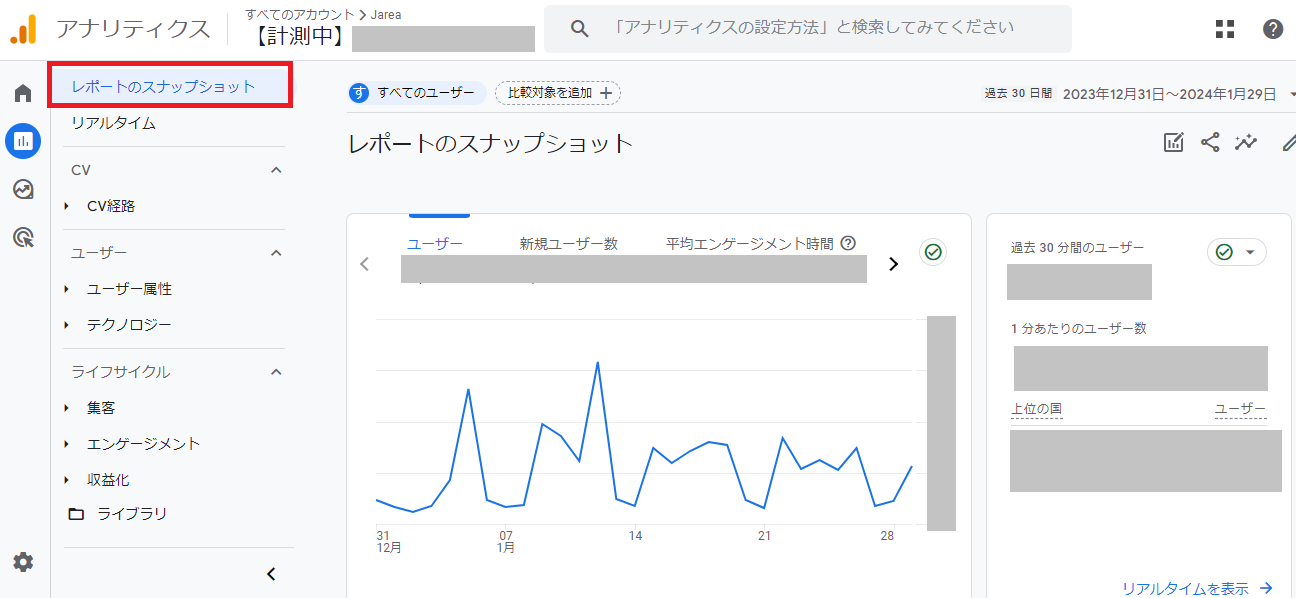
以下の13種類の指標が一覧となって表示されます。
- 概要
- 過去30分間のユーザー
- Insights(分析情報)
- 新規ユーザーの参照元
- 上位のキャンペーン
- ユーザー(国)
- アクティブユーザーの傾向
- ユーザー維持率
- 閲覧数が最も多いページとスクリーン
- 上位のイベント
- 上位のコンバージョン
- 売れ筋商品
- プラットフォーム上のアクティビティの比較
概要の中の「平均エンゲージメント時間」は簡単に言うと、ユーザーが実際にどれだけの時間自社サイトを見てくれたのかを示す数値となります。
また、GA4の「ユーザー」は総ユーザー数ではなく、下記の条件を満たすアクティブユーザー数のことを指すため注意しましょう。
- 10 秒以上継続したセッション
- コンバージョンイベントが発生したセッション
- 2 回以上のページビューもしくはスクリーン ビューが発生したセッション
リアルタイム
サイトの状況をリアルタイムでモニタリングできるレポートです。サイト上で起こったユーザー行動が瞬時に反映されます。
実施した施策が計測されているか、反応が集まっているかどうかをすぐにGA4で確認したい場合に便利です。
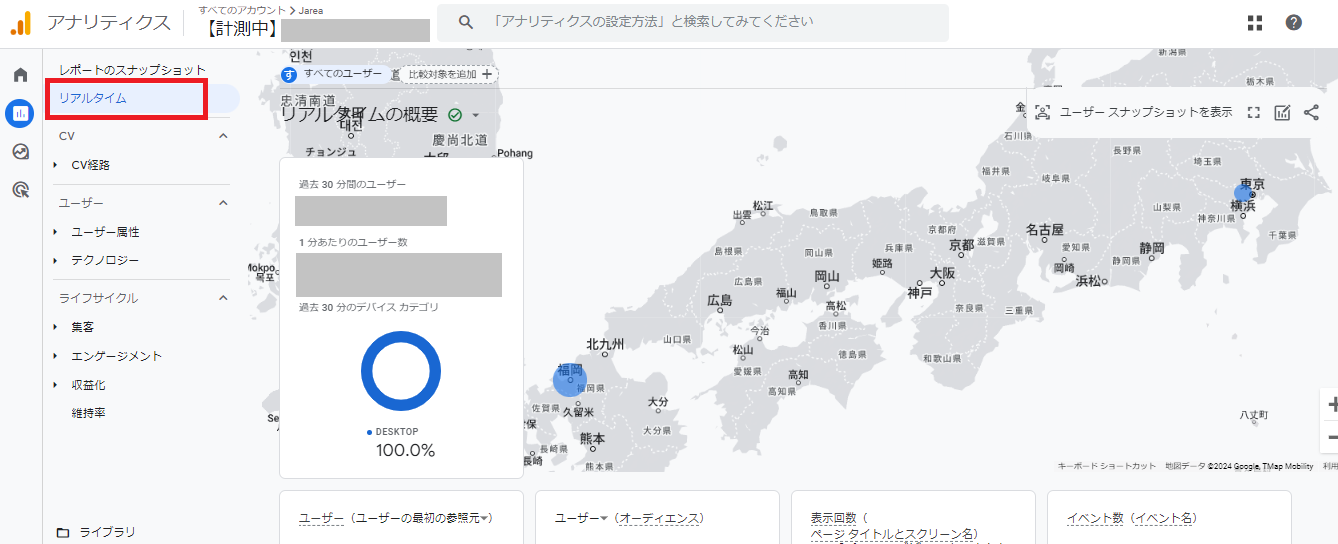
以下の7種類の指標が一覧となって表示されます。
- 過去 30 分間のユーザー
- ユーザー(ユーザーの最初の参照元)
- ユーザー(オーディエンス)
- 表示回数(ページ タイトルとスクリーン名)
- イベント数(イベント名)
- コンバージョン(イベント名)
- ユーザー(ユーザー プロパティ)
ユーザー
ユーザー属性
WEBサイトを訪問したユーザーの属性を確認することができ、国、地域、性別、年齢、言語、デバイスなどの属性別にデータが表示されます。
「ユーザー属性の概要」と「ユーザー属性の詳細」に分かれていて、概要ではカード形式で表示され、詳細ではグラフや表形式で表示されます。
◆概要

◆詳細
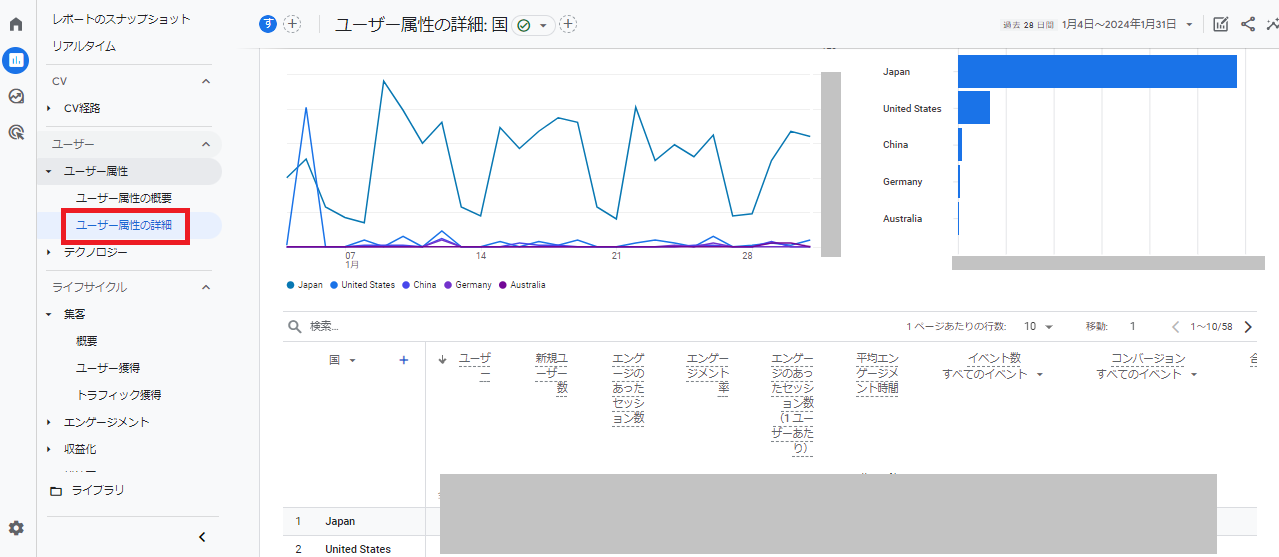
テクノロジー
WEBサイトを訪問したユーザーがどんなデバイスやブラウザを利用しているのかといった環境に関するデータを計測し、確認することができます。
ユーザー属性と同様に概要ではカード形式、詳細ではグラフや表形式で表示されます。
◆概要
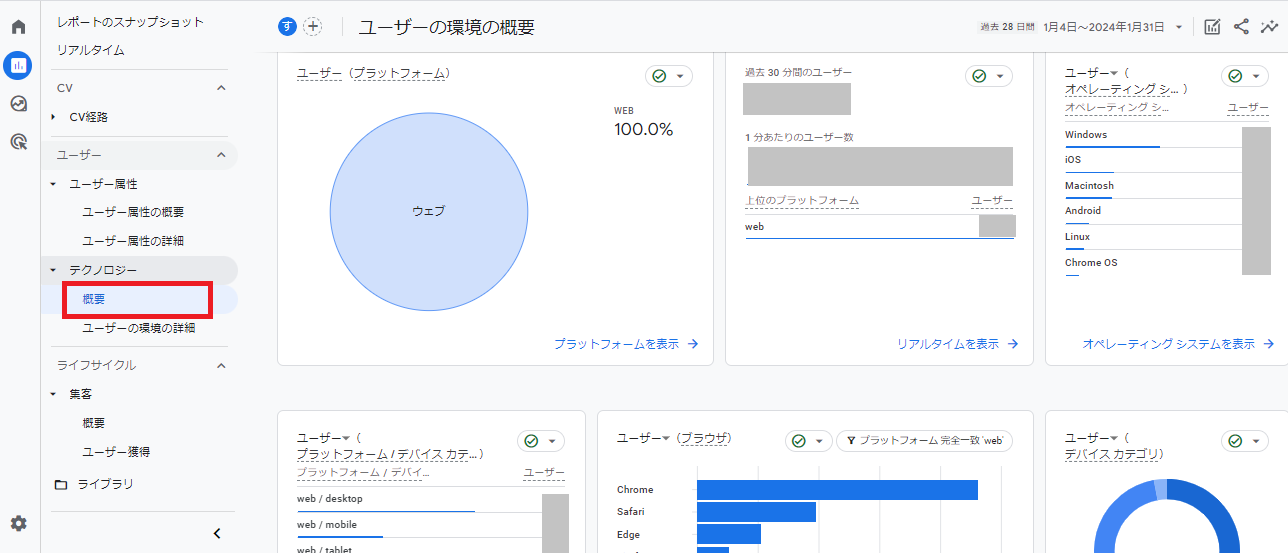
◆詳細
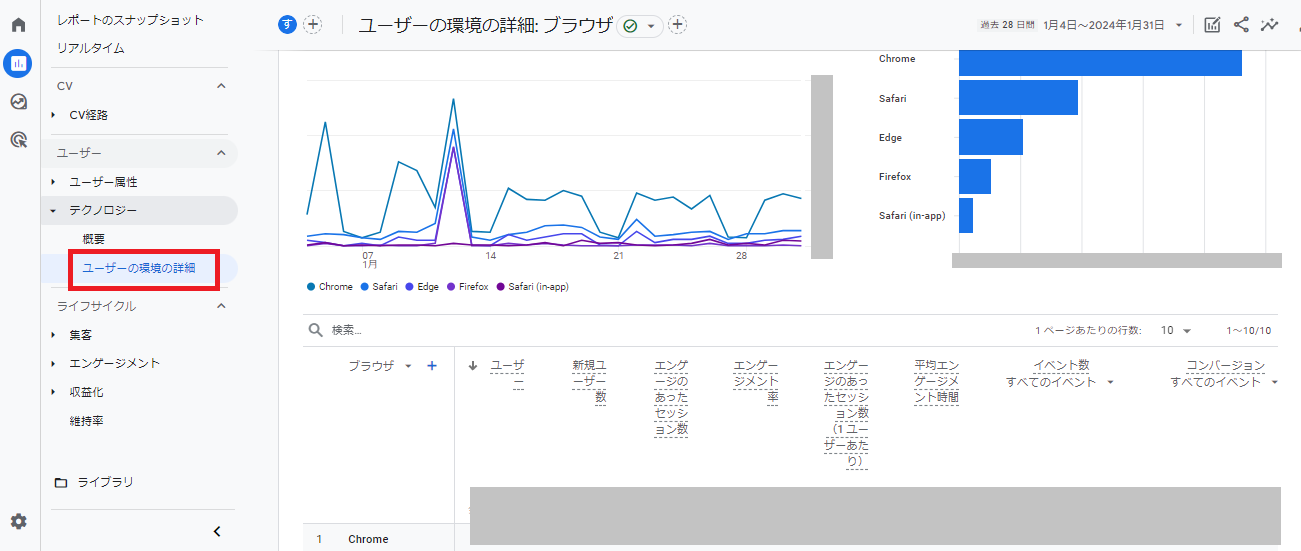
ライフサイクル
ライフサイクルは、「集客」「エンゲージメント」「収益化」の3つの軸で分けられ、サイトを訪問したユーザーの流入元やよく見られているページなどを確認することができます。
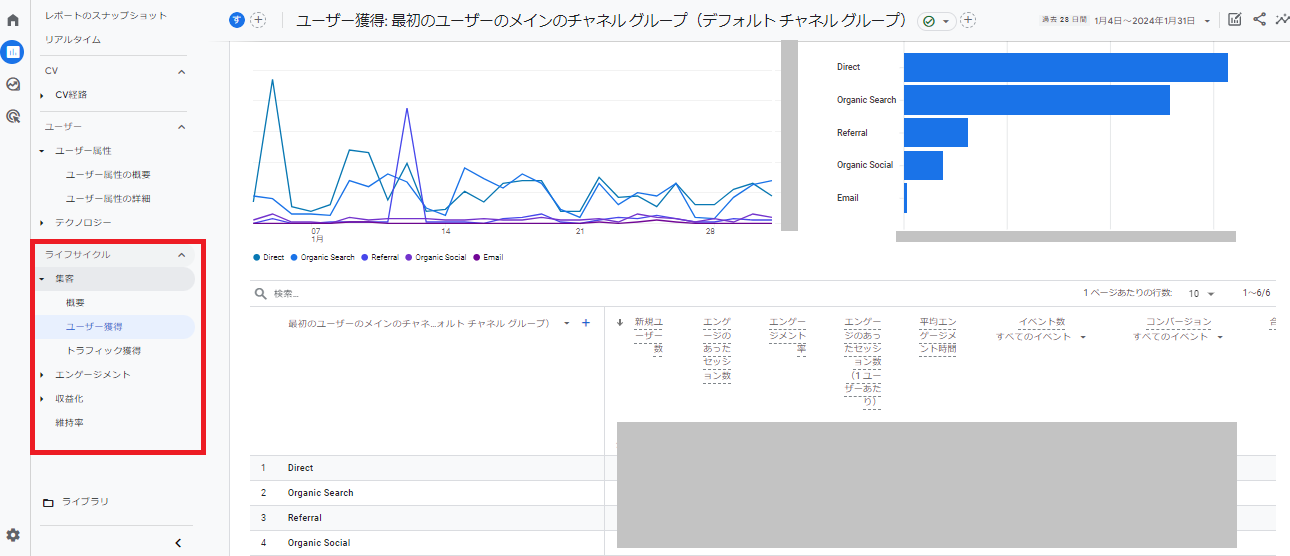
ユーザーが一番最初にアクセスしたページ、設定したイベントやコンバージョンに対する反応、リピーターの数など、ユーザーの具体的な行動を数値化します。
ECサイトを運用していたり、Google広告と連携している場合は、どれだけ収益につながっているのかまで一覧で確認できます。
GA4基本レポートの便利な機能
ここでは、GA4レポートの便利な機能をご紹介します。
指標の変更・追加
GA4レポートで表示する指標は変更・追加することが可能です。ここでは、レポートのスナップショットの指標を追加する場合をご紹介します。
1. 画面右上にある鉛筆マークをクリックする。
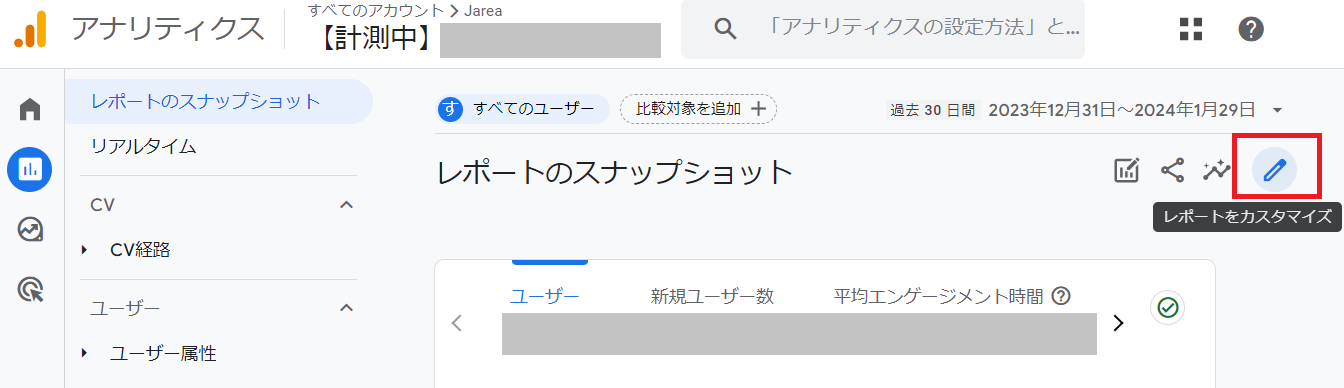
2. カスタマイズできる指標のカードが表示されるため、計測したいものを選択する。
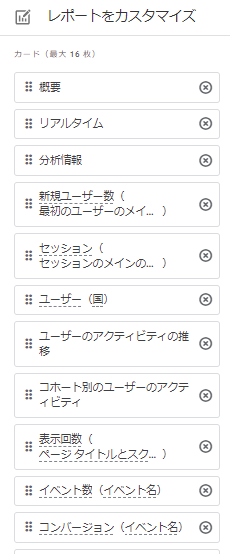
3. カードを追加したい場合は、表示されたカードの一番下にある「カードの追加」をクリックする。
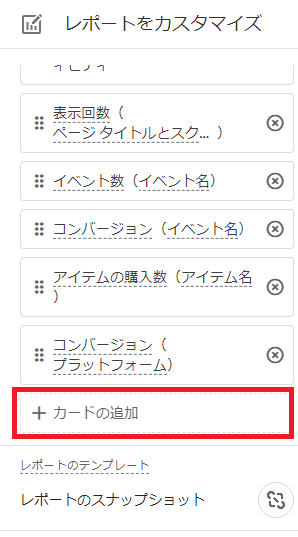
4. 「概要カード」と「その他のカード」の中から3枚まで選ぶことができ、選定が完了したら「カードを追加」をクリックする。
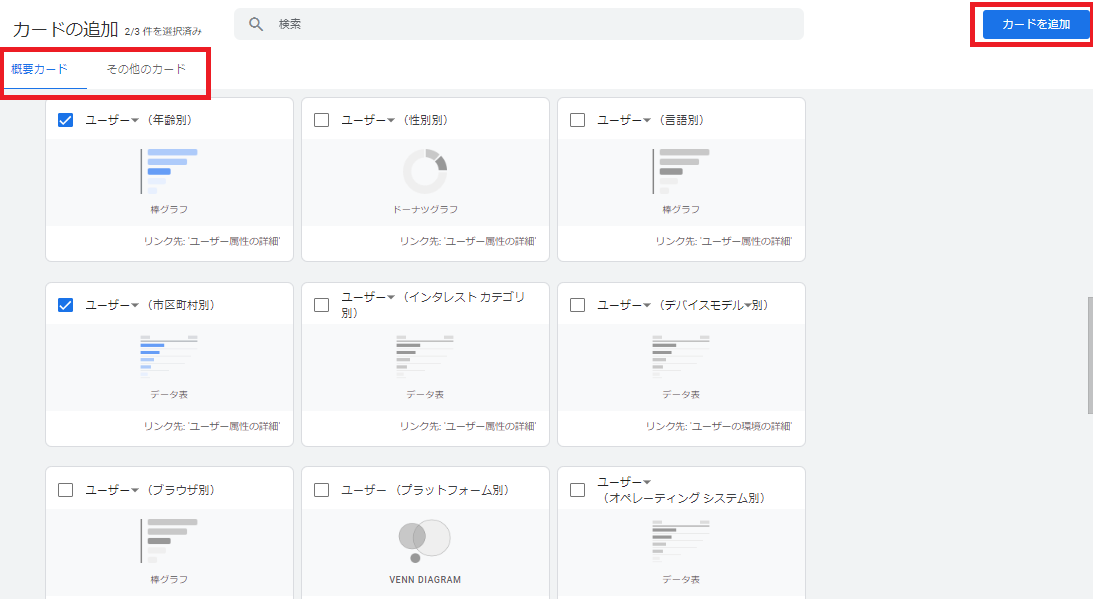
対象ユーザーの絞り込み
GA4レポートのデフォルトではすべてのユーザーが計測対象となっていますが、対象ユーザーを絞ることも可能です。
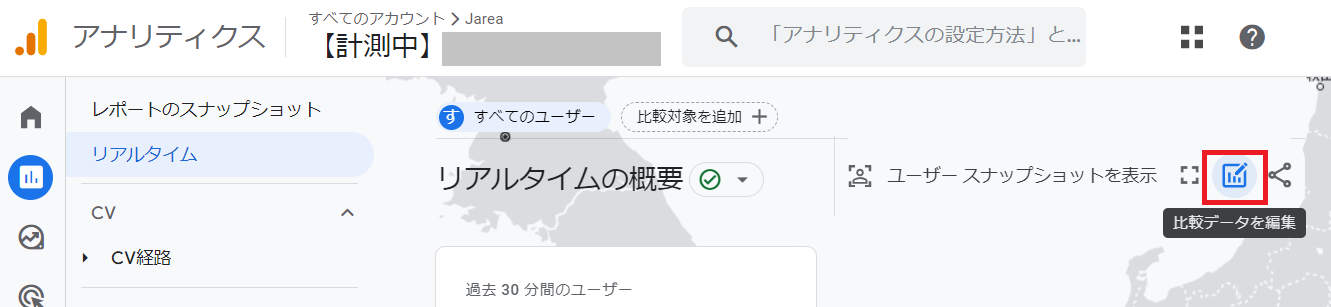
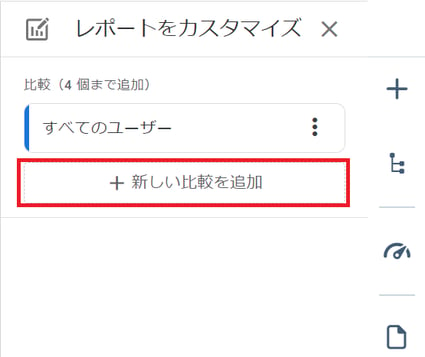
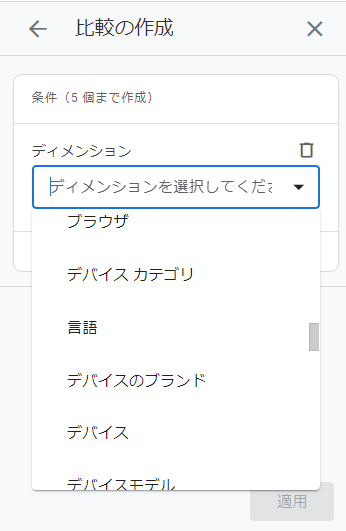
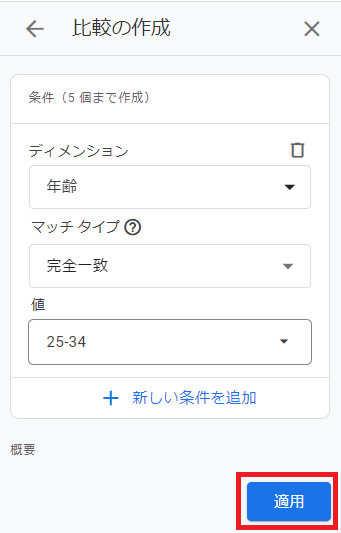
以上でユーザーの絞り込みが適用されます。
ナビゲーションに項目を追加
GA4レポート画面左側のナビゲーションには前述した4つの項目の他に、指標の変更やユーザーの絞り込みの際に作成した項目など任意の項目を表示することができます。
GA4とGoogleサーチコンソールとの連携データやコンバージョン経路など確認頻度の高いものはナビゲーションに追加することでよりスムーズに分析作業に取り組めます。
1. ナビゲーションの一番下にある「ライブラリ」をクリックする。
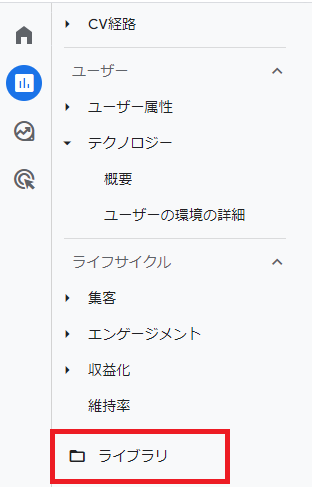
2. 「新しいコレクションを追加」をクリックする。
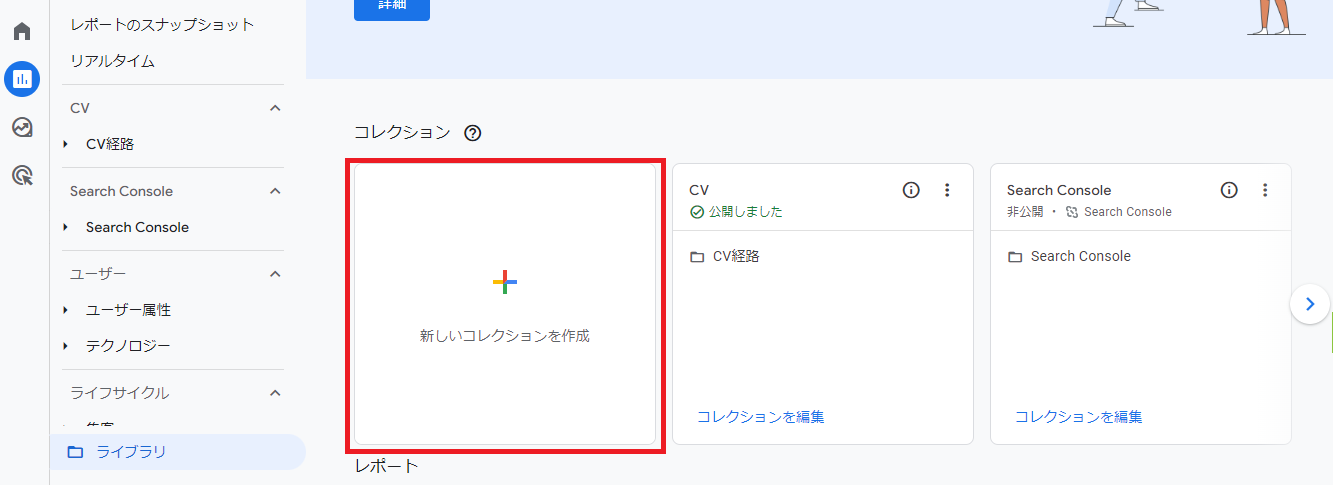
3. 一から作成する場合は「空白」をクリックする。テンプレートからの作成も可能。
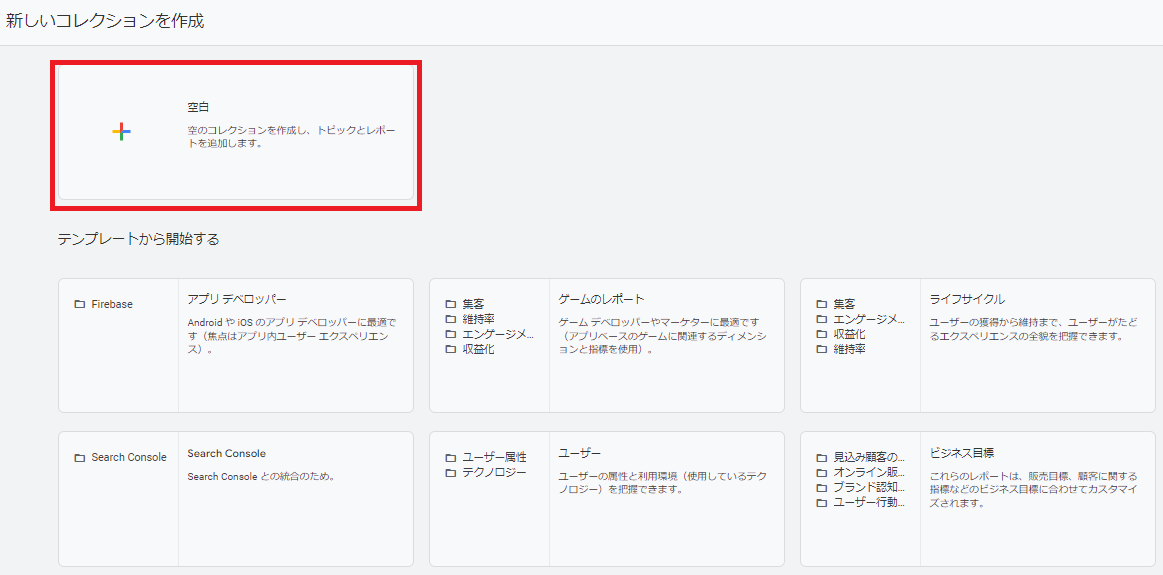
4. コレクション名を入力し、「新しいトピックを作成」をクリックする。 トピック名を入力したら「適用」をクリックする。
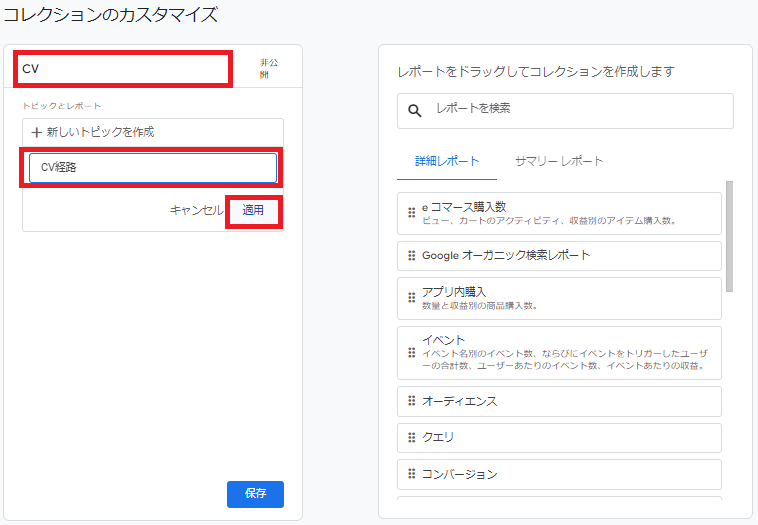
5. 右側に作成済みのレポートが表示されるため、ドラッグしてコレクションを完成させ「保存」をクリックする。
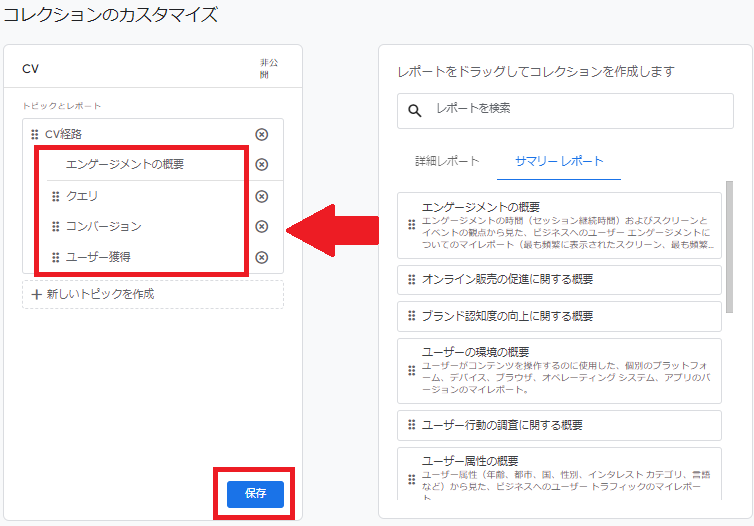
6. 作成したコレクションの右上のマークから「公開」をクリックすると、ナビゲーションに表示される。
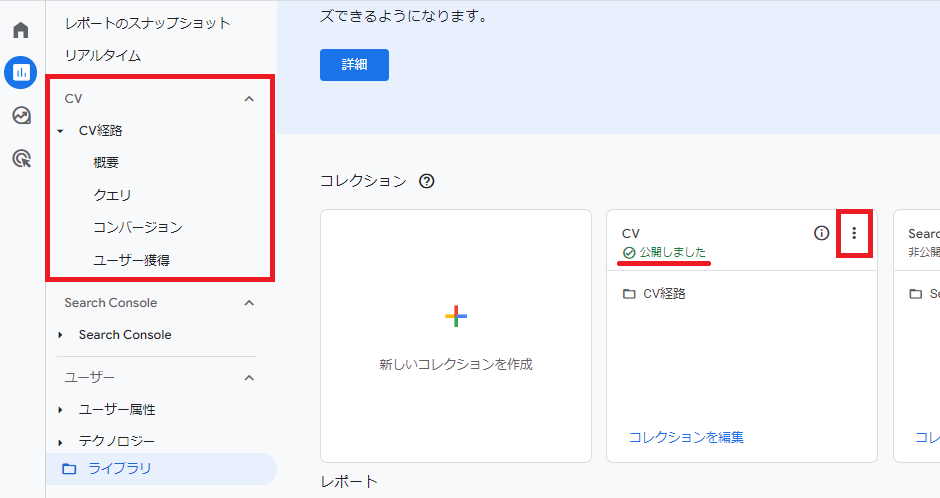
GA4基本レポートでよく利用される項目
GA4の基本レポートでよく利用される3つの項目をご紹介します。
ユーザー属性の詳細
GA4の管理画面で「レポート」>「ユーザー」>「ユーザー属性」>「ユーザー属性の詳細」をクリックすると、訪問ユーザーの属性と行動の詳細を見ることができます。
WEBサイト運用において、どんなユーザーが訪問しているのかを知ることは重要です。
自社が設定したターゲットユーザー像との乖離はないかを確認し、軌道修正を図ったり、実際の訪問ユーザーに合わせた施策を展開する必要があります。
ディメンションは変更可能で、国、地域、市区町村、言語、年齢、性別、インタレストカテゴリ別に計測できます。
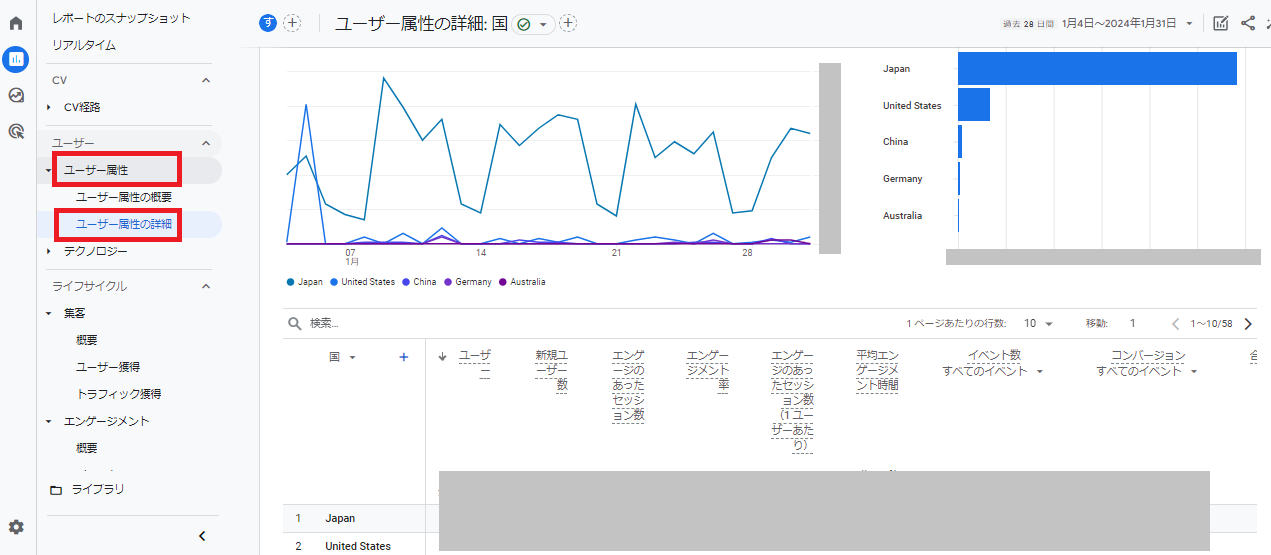
トラフィック獲得
GA4の管理画面で「レポート」>「ライフサイクル」>「集客」>「トラフィック獲得」をクリックすると、訪問ユーザーの流入経路を見ることができます。
どんな経路で自社サイトに訪問しているのかを知ることで、実施するべき施策が見えてきます。
例えば、ダイレクト流入が多い場合はブックマーク登録からのアクセスなどすでに自社を知っているユーザーの訪問が多いと考えられるため、SEO対策に注力して新規ユーザー増加を図ることが効果的でしょう。
セッションのメインのチャネルグループのほか、参照元の検索エンジンやメディア別に計測することが可能です。
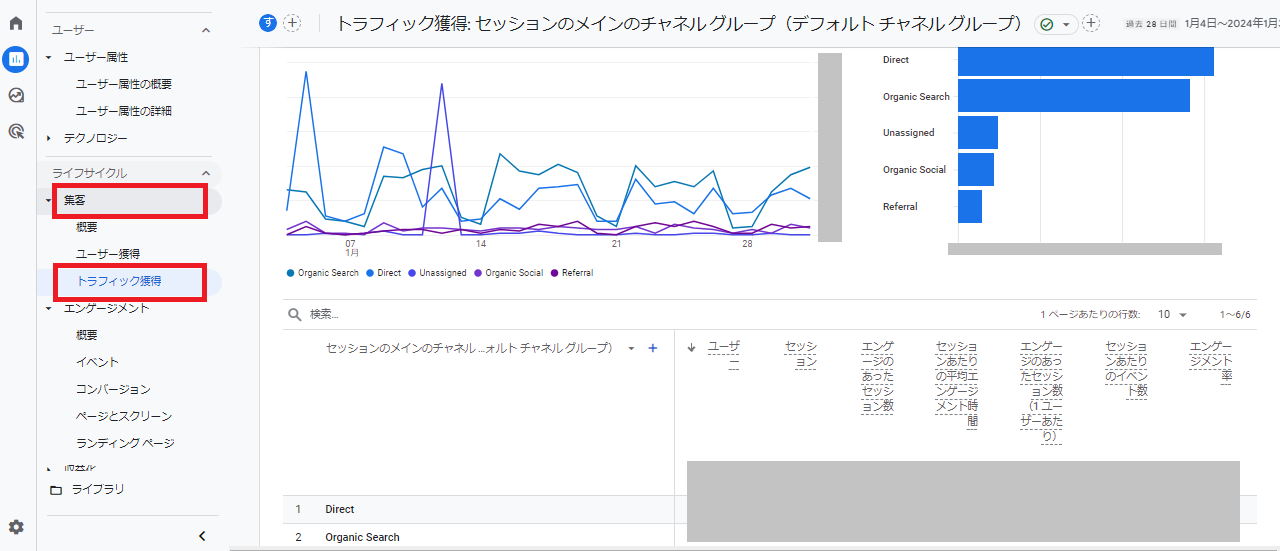
ページとスクリーン
GA4の管理画面で「レポート」>「ライフサイクル」>「エンゲージメント」>「ページとスクリーン」をクリックすると、ページごとの閲覧数や滞在時間を見ることができます。
どのページが良く見られているのかを把握することによって、コンテンツやUIの改善を図りやすくなり、より多くのエンゲージメント獲得が期待できます。
ページタイトルやページURL、コンテンツグループ別に計測できます。
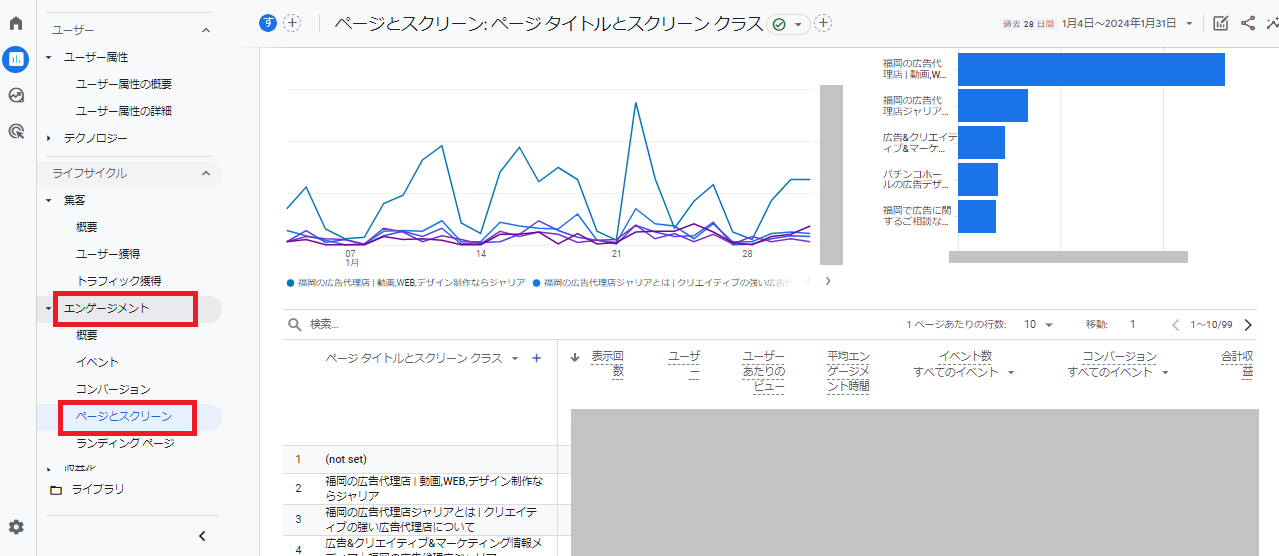
まとめ
今回は、GA4レポートの種類と見方について解説しました。
GA4レポートには欲しい情報がほぼすべて載っているため、常にデータを見てWEBサイトが効果的に機能しているか確認することが重要です。
まずは基本レポートの使い方をしっかりとマスターし、全体像を把握してから探索レポートを使て高度な分析に取り組みましょう。
ジャリアでは、GA4の導入からレポートの使い方の共有、サイト分析代行まで対応しております。お客様の事業、要望などをヒアリングしながら、最適な施策をご提案させていただきます。
GA4を活用し、効率的に集客アップを図りたい方は、お気軽に弊社までお問合せ下さい。
| WRITER / HUM 株式会社ジャリア福岡本社 WEBマーケティング部 WEBライター 株式会社ジャリア福岡本社 WEBマーケティング部は、ジャリア社内のSEO、インバウンドマーケティング、MAなどやクライアントのWEB広告運用、SNS広告運用などやWEB制作を担当するチーム。WEBデザイナー、コーダー、ライターの人員で構成されています。広告のことやマーケティング、ブランディング、クリエイティブの分野で社内を横断して活動しているチームです。 |